试水
删除安装版的tomcat,使用tomcat的解压包
没有问题
不使用解压版,好像不能使用不同的Tomcat
第一步 在Eclipse 删除tomcat
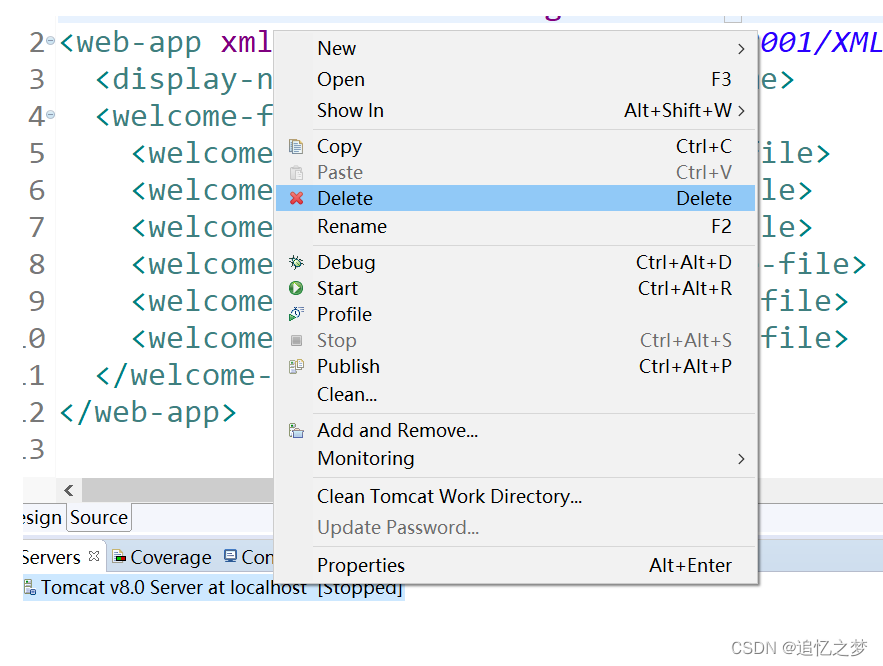
第二步
删除tomcat文件夹
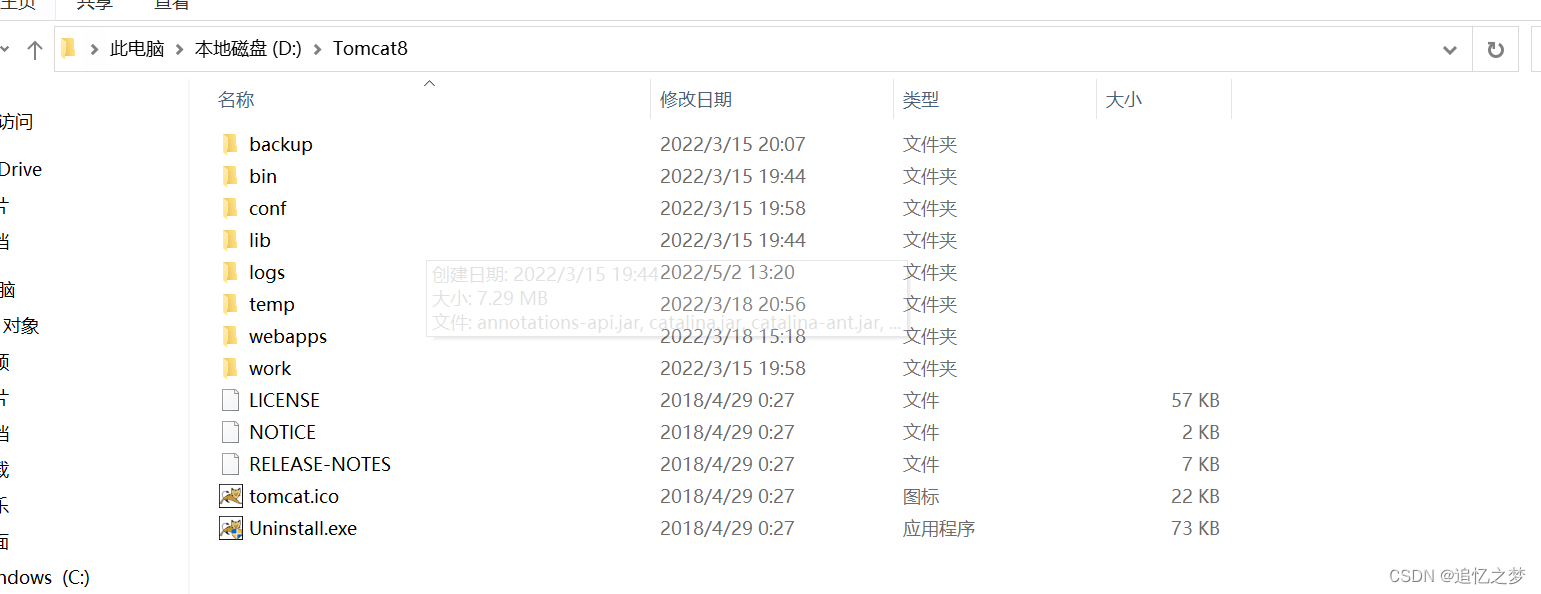
第三步
删除注册表
注意:
注册表不能乱删除,注册表不能乱删除,注册表不能乱删除,很容易弄坏系统
看清楚,看清楚,看清楚
本人:
我的一些注册表,可能和你们的不同,我之前卸载过,没有删除完注册表
步骤:
(1)使用命令:window + r
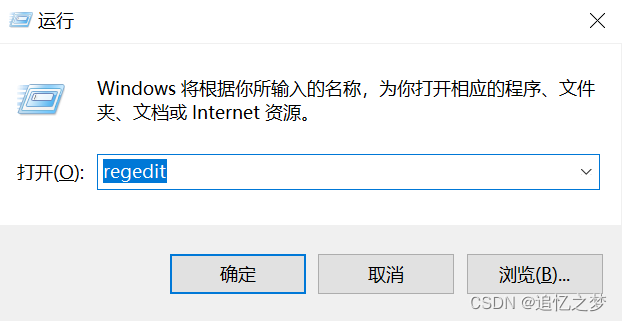
(2)输入 regedit
进入到注册表界面
(3)搜索
命令:Ctrl + F
输入:tomcat

(3)删除
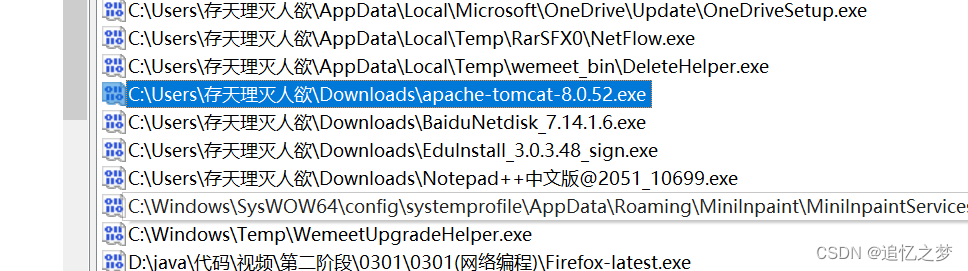
(4)F3 继续 搜索
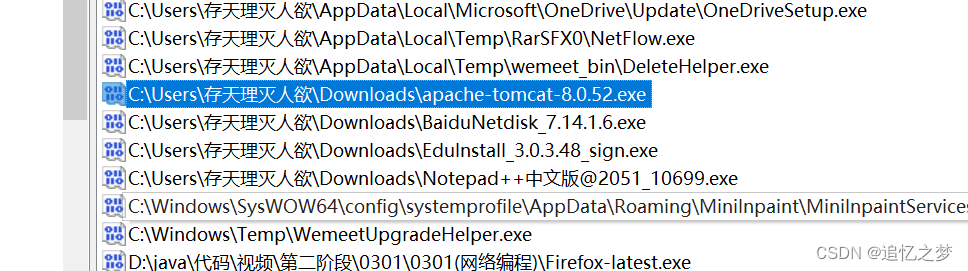
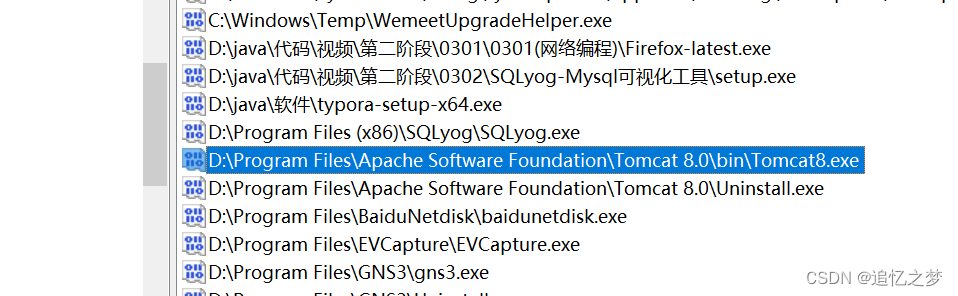
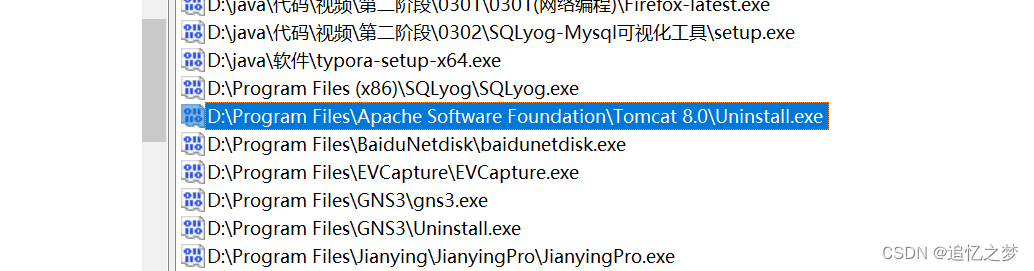
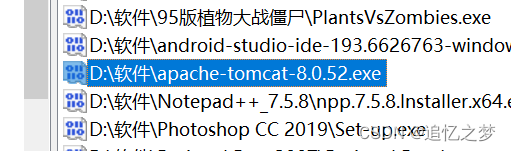
(5)没有了
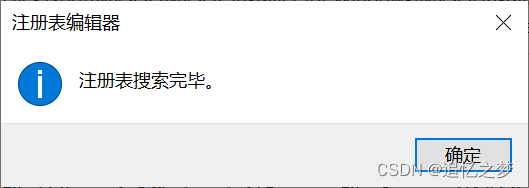
第四步
进入管理员cmd界面
输入 :sc delete tomcat8
这个输入你的版本,我的是8
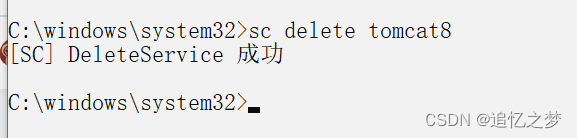
在来一次
看看有没有
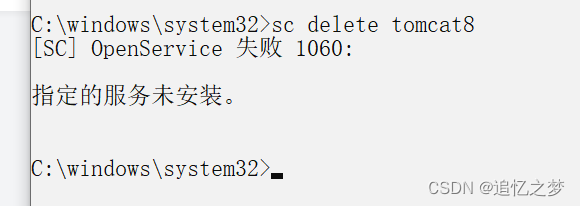
第五步
删除环境变量
这里:
我的是这些变量是从网上乱找的,
由于刚开始使用Tomcat不懂,乱添加的,一般不用配置环境变量的
正常的Java环境变量就可以了,
简单来说,就是你能在Eclipse敲出Java代码就可以了,不用添加环境变量
删除:
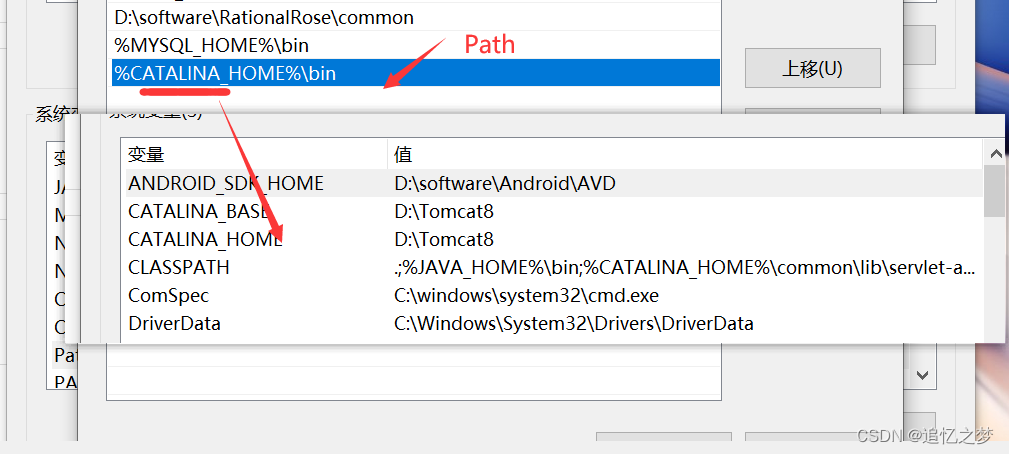
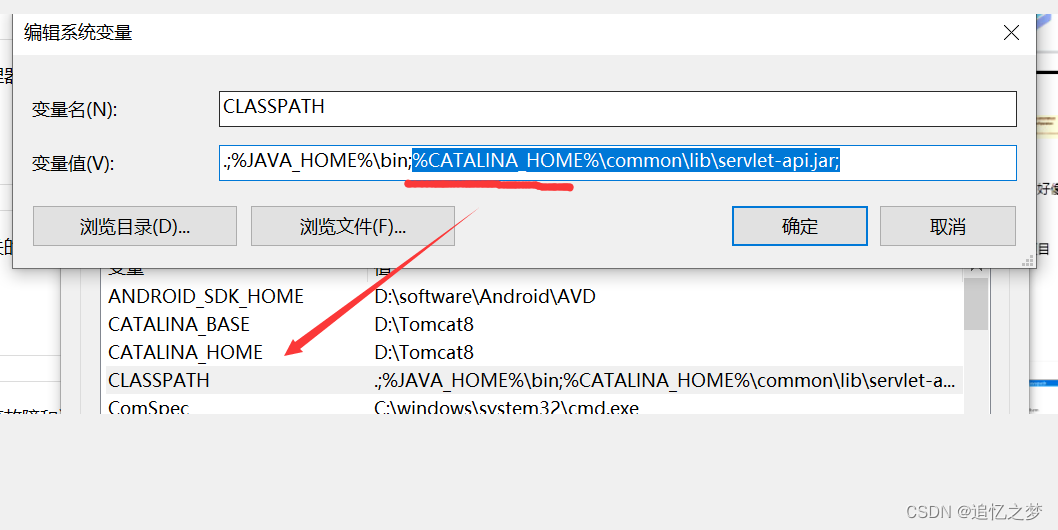
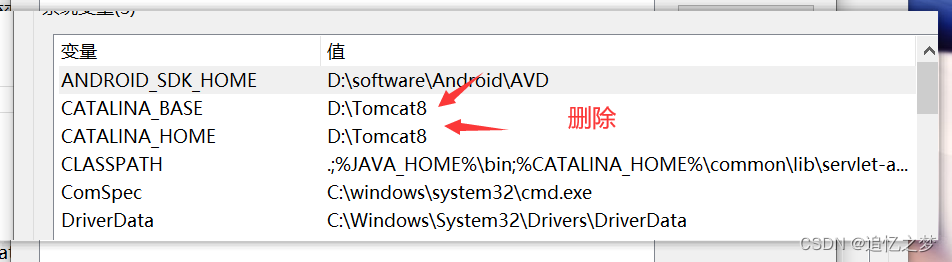
第六步
命令: 在cmd services.msc
这里:
上面的图是,删除tomcat后的,我们可以看出没有tomcat服务了
下面的图是,没有删除tomcat前,我们可以看出有tomcat服务
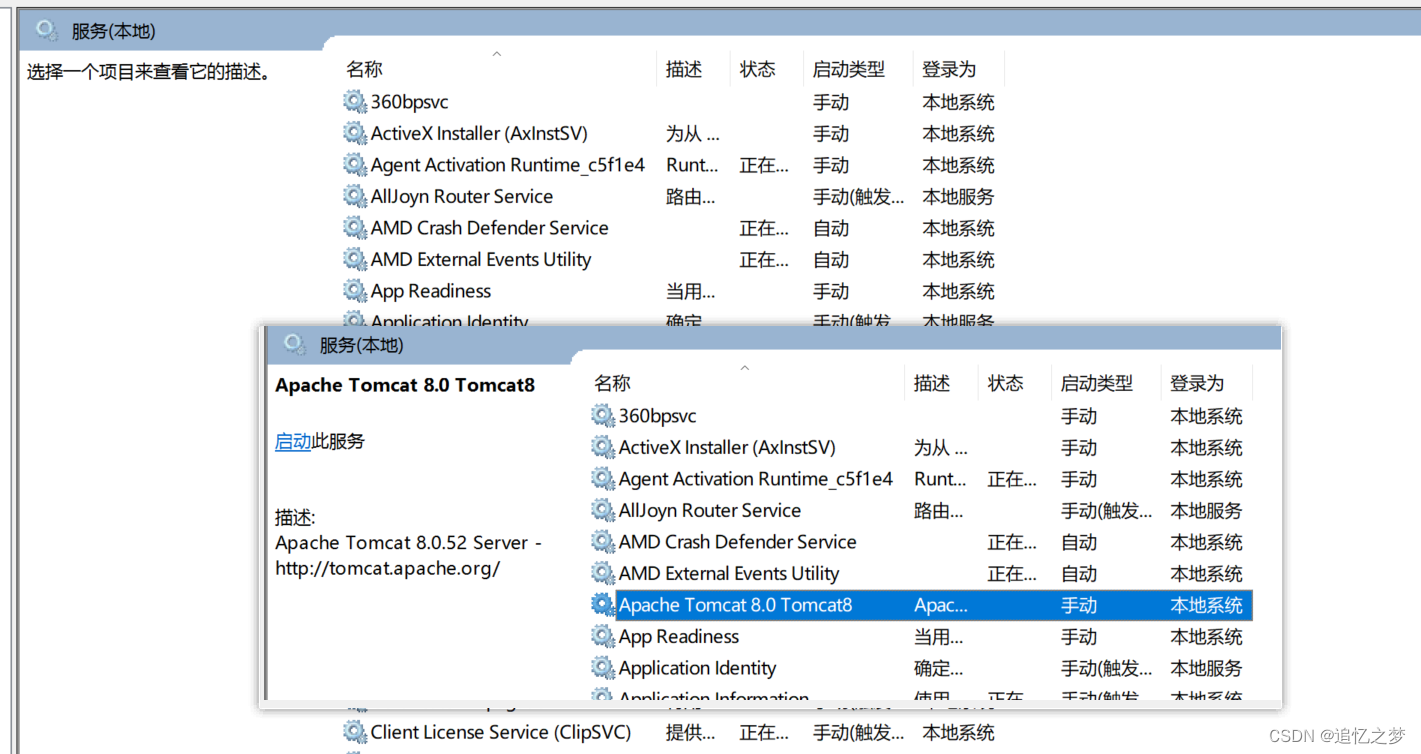
这里:
在任务管理器,看服务,没有tomcat服务了
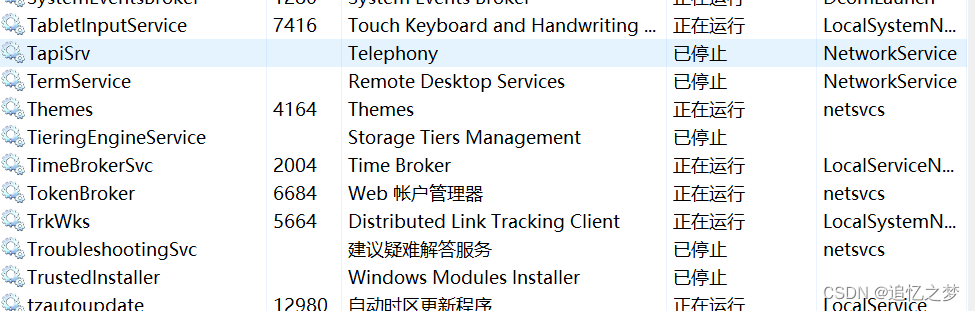
总
一般来说,网上的就是三步,而我的多的几步,分析没有删除成功























 2204
2204

 被折叠的 条评论
为什么被折叠?
被折叠的 条评论
为什么被折叠?








